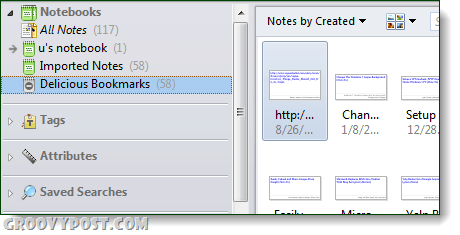Kā importēt garšīgas grāmatzīmes ar atzīmēm Evernote
Evernote Grāmatzīme Garšīgi / / March 19, 2020

Ja Delicious pazūd, kāda būtu jūsu iecienītākā alternatīva? Man Evernote patiešām ir mana iet uz grāmatzīmju rīks, jo tas dara daudz vairāk, nekā tikai vietnes. Tas ir svarīgs jautājums, ja ņem vērā, ka pagājušajā nedēļā mēs uzzinājām lietas Delicious ir ļoti nepatīkamas tieši tagad. Turpināsim pasākumus no šīs nedēļas nogales, kad mēs to apskatījām kā izveidot rezerves jūsu Delicious grāmatzīmēm ja vissliktāk notiek, šeit ir aprakstīts, kā šo dublējuma failu importēt uz Evernote.
Lai gan Evernote emuārs soli pa solim sniedz gardu grāmatzīmju importēšanas procesu Evernote, to process importē tikai grāmatzīmes un piezīmju datus, tomēr TAG dati ir atstāti. Ouch... apskatīsim, kā importēt visiem dati, ieskaitot piezīmes, grāmatzīme un tagi!
1. solis
Eksportējiet savas Delicious grāmatzīmes uz XML
Piezīme: Ja piesakāties Delicious izmantojot Yahoo kontu jums būs jāizmanto http://deliciousxml.com lai pareizi eksportētu grāmatzīmes.
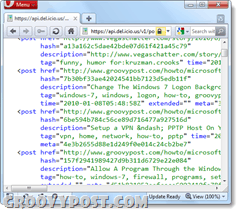
2. solis
Atvērt .xml fails, kuru saglabājāt, izmantojot Notepad vai kādu citu XML lasītāju. Tagad nokopējiet visu koda lapu un ielīmējiet tās nākamajā vietnes lodziņā atkarībā no tā, kuru operētājsistēmu izmantojat.
- Mac lietotāji: http://jsdo.it/palaniraja/uphW/fullscreen
- Windows lietotāji: http://jsdo.it/palaniraja/aNtf/fullscreen
Par to tiek izteikts īpašs paldies http://dr-palaniraja.blogspot.com/ pārveidotāja izstrādei.
Pēc ielīmēšanas Klikšķis Evernote XML (.enex), lūdzu pogu. Tam vajadzētu nekavējoties pārveidot, un poga pazūd.
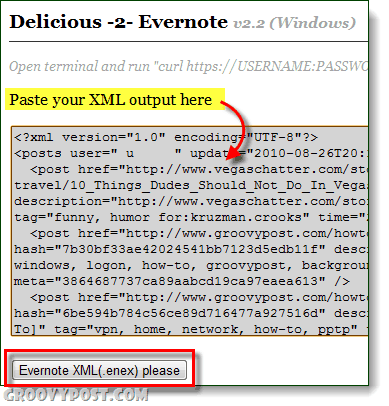
3. solis
Kopēt visa koda kaste un Ielīmēt saturu tukšā piezīmjdatora logā.
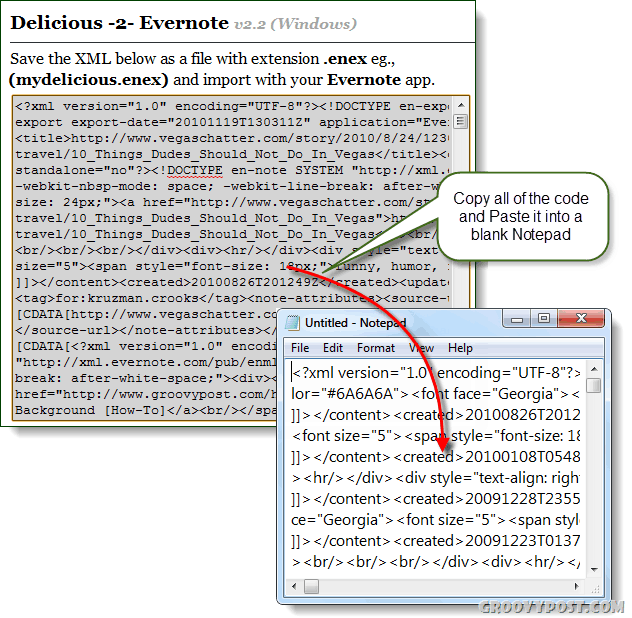
4. solis
Notepad Klikšķis Fails izvēlne un IzvēlietiesSaglabāt kā. Nosauciet failu neatkarīgi no tā, kas jums patīk, bet ielieciet .enex pēc tam faila nosaukuma beigās KomplektsKodēšana uz UTF-8. KlikšķisSaglabāt turpināt.
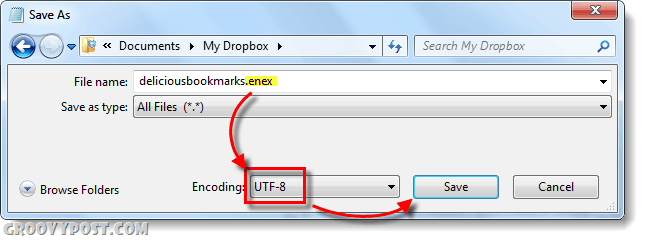
5. solis
Tagad Evernote, KlikšķisFails> Importēt> Evernote eksportēt failus…
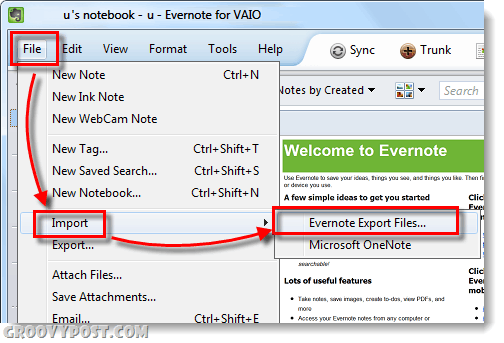
Pārlūkot uz vietu, kuru tikko saglabājāt .enex failu un KlikšķisAtvērt kad esat to izvēlējies.
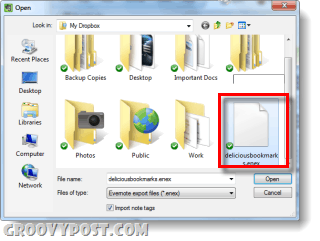
Gatavs!
Jums vajadzētu redzēt a “Datu importēšana veiksmīga” ekrāns un apsveikumi - jūsu gardās grāmatzīmes tagad ir jāielādē Evernote. Tūlīt pēc tam jūs varat izvēlēties sinhronizēt tos ar tiešsaistes Evernote mākoni vai vienkārši pagaidām turēt tos bezsaistē. Katrā ziņā loģisks nākamais solis būtu mapes pārdēvēšana vai sakārtošana esošajās mapēs.
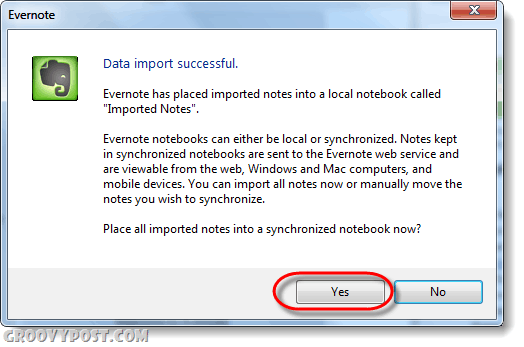
Piezīme: Katru reizi, kad izmantosit importēšanas funkciju, Evernote izveidos jaunu piezīmju grāmatiņu “Importēt” ar apakš kārtas numuru tās beigās, ja process tiks atkārtots vairākas reizes. Jums nav jāuztraucas par to, ka visi ievedumi pazūd un šādā veidā aizsērē vienu piezīmju grāmatiņu.